きた〜〜〜〜Mac mini !!
しかもM1チップ !!
これ!!

押してしまった・・・ついこの指がポチッと・・・
クリックした瞬間、なんとも心地よい風が心の中に走った!!
さすがに2013年のMacbook Airでは、いろいろやりたい事が出来なくなっていたんだよね。
だからつい・・・でも後悔はない。
はら、箱を開けると、彼も私のところに来て、心なしか微笑んでいるじゃないか。
これ美しいなあ〜

そして取り出すと・・・

電源ケーブル。
そして、同梱品はこれだけ。アダプターがないのがいいよね。
しかもこの電源ケーブルは、なんかMacBookとかのケーブルと違ってフラットなタイプで、触るとしなやかな感触なんですね。

はい、そして本体!!きれい。
縦横19.7cmのデザイン。
四隅の丸みにほれぼれしちゃうね。

電源ボタン、Thunderbolt 、HDMIとかの端子は黒いテープで目隠しされています。

で、この黒いテープをとっぱらうと・・・ジャーン!!
現れたのがThunderbolt / USB 4ポートが2つ、USB-Aポートも2つ、そしてHDMI 2.0、Wi-Fi 6、ギガビットEthernetがならび、3.5mmイヤフォンジャックもあります。
そして一番でかいのが排気口ですね。

Thunderbolt / USBなんて、データ転送速度は最大40Gb/sですからねヤバいですよ。
裏は・・・黒いですね〜。色か!!

案外コンパクト、私が購入したこのマシンを普通に机におきましたが妻は気付いていません・・・このままそっとしておきましょう。
さあ、MacBook Airから全部データ移行しようかな。
データ移行も簡単ね、Macは。
感覚的にはiPhoneなんかの機種変更みたいなイメージですかね。
下の画面の真ん中のアイコン、「移行アシスタント」を移行元と先で起動すれば簡単にデータ移行出来て、すぐに今までの作業が始められる。
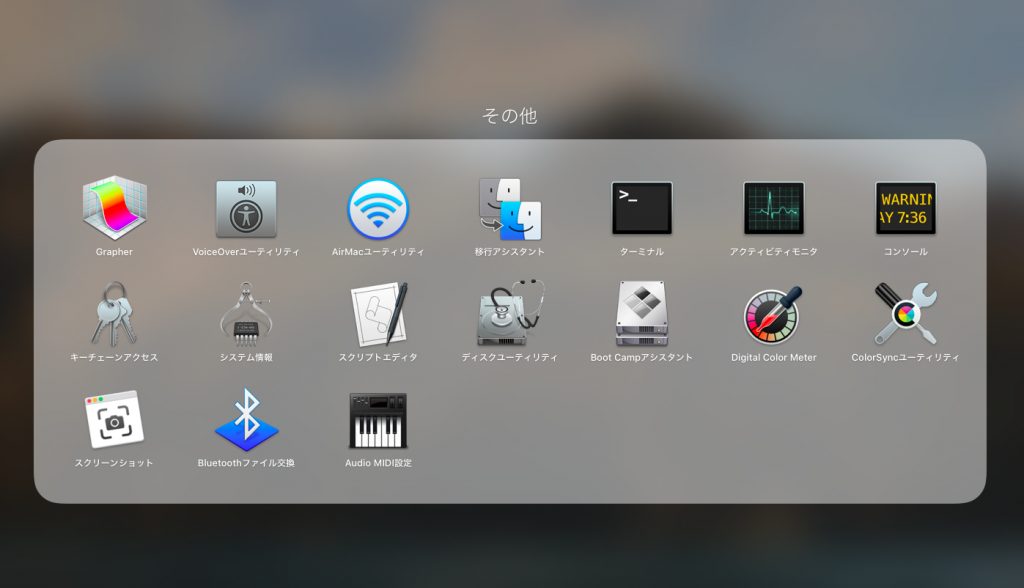
起動させて、「別のMacへ」を選択すればいい。
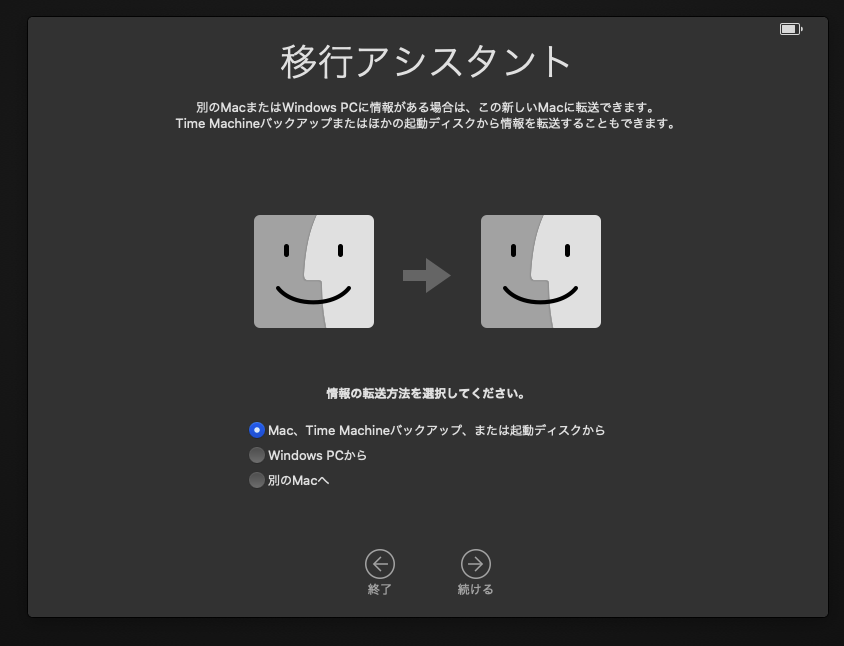
移行の許可をパスコードでしてあげればOK。
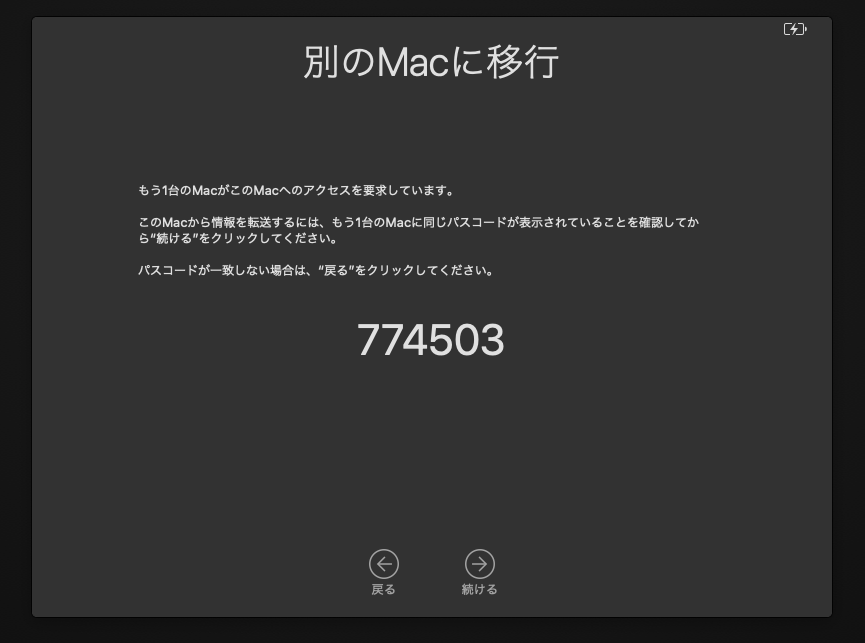
で、始まる。
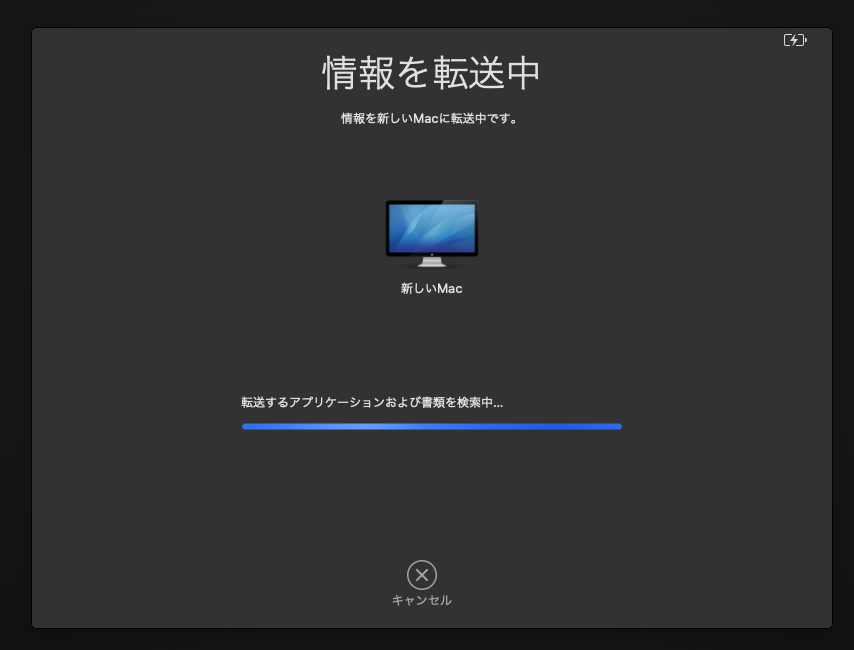
で、終わった〜。簡単。
デスクトップに置いてあったファイルとかもそのままです。
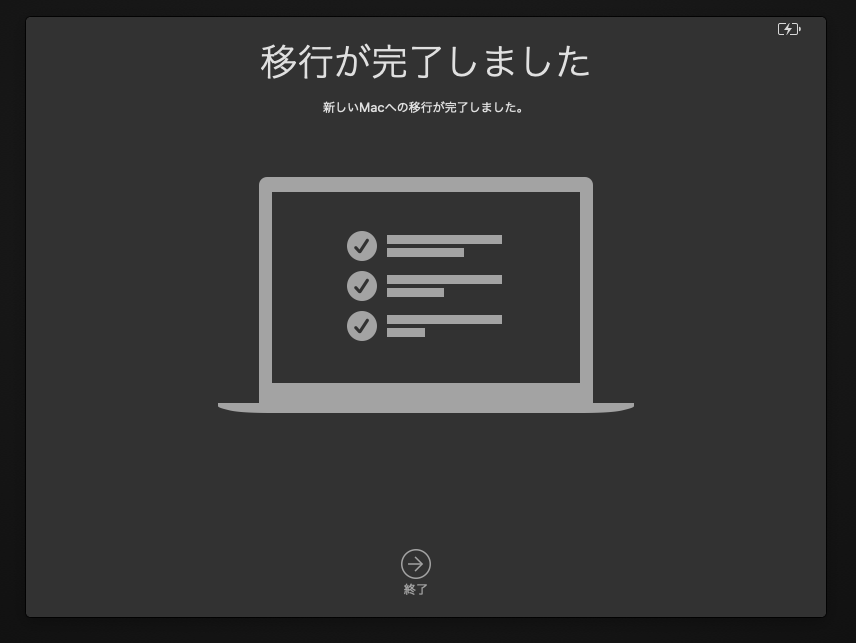
このあと一応セキュリティ対策ということでNortonを入れて完了。
おすすめ!世界で一番売れているーノートン
![]()
で、つなげる際にマウスやらキーボードはやはりApple純正と組み合わせたいよね、ということでただいま注文中。
その間はあり物で、ということで昔紹介したことのある、この折り畳みキーボードを使いました。
-

-
【iPad・iPhone】折りたたみ式Bluetooth Keyboardはこれだ!!
最近iPad Airを購入してから、通勤や出張、休日のちょっと長距離の電車移動なんかではいつも活躍しています。 ただ、やはり入力する作業が多くなってくるとだんだん物理的なKeyboardが欲しくなって ...
続きを見る
マウスはこれです。
やっぱボールマウスですね。マウス持ち上げてガチャガチャするのも好きじゃないのでやはりこれです。
家族はみんな嫌がりますね・・・残念ですが。
両方ともBluetooth接続です。
最初の設定くらいならこのキーボードで問題ないです。
Win用のキーボードだと配列の関係とかで使いにくいので、このようなWinでもMacでもiOSでも使えるキーボードが重宝しますので、1つ持っているといいですね。
あとは、置き方ですね。
そのまま置くか、それとも何か台の上とか。
こんな感じですかね。
それかコンパクトなんでね、ディスプレイの裏にくっつけるとか。
これもすっきりしていいんですけどね。
このようなフォルダー使うと、壁に取り付けたり、机の天板の裏に付けたりと省スペース化がいろいろ出来るので、ちょっと悩みどころです。
ゆっくり考えます。
さあ、これからちょっと遊んでみます。どれだけすごいのか。
期待大なのが、今回搭載されているmacOS Big Sur。
このOSは、iPhoneアプリとiPadアプリを、初めてmacOS上で使えるようにしたということで、iPad用に購入した動画ソフトとかどんな感じで動作するのか試したいですね。
ということで、今回はMac mini M1チップがhecaton家に降臨ということで、私のBlogもパワーアップしていきたいと思います!!
ではまた!!








